重装系统后卸载软件权限不够怎么办
更新时间:2018-01-08 09:27:49
作者:叶子猪
最近有用户在重装系统后遇到了一些不能卸载的软件,卸载软件是系统提示:没有足够权限卸载,那么遇到这样的情况我们该怎么解决呢?下面小编就给大家介绍一下重装系统后卸载软件权限不够的解决方法。
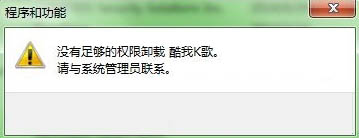
1、我们首先打开软件安装目录,然后找到软件卸载程序,一般名称是Uninstall.exe,也可能是含“卸载”的中文软件。我们右键这个程序,选“以管理员身份运行”。
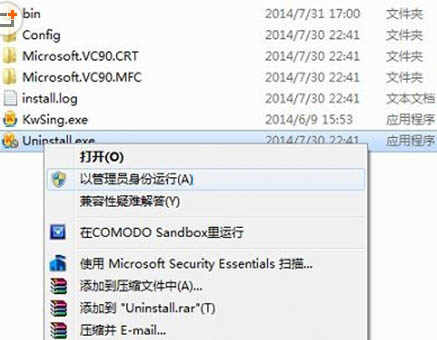
2、我们在弹出对话框中选择“确定”,当出现软件卸载进度提示界面的时候点击“卸载”按钮。
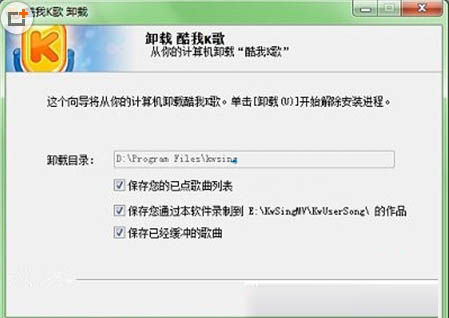
3、我们稍等一会,界面就会显示出卸载的进程了。
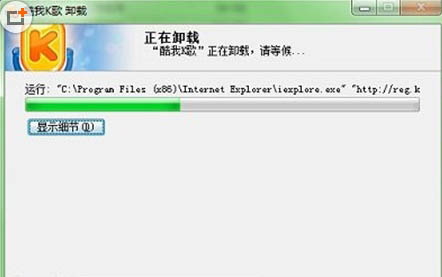
4、当电脑系统提示成功卸载,那就说明已经成功了。
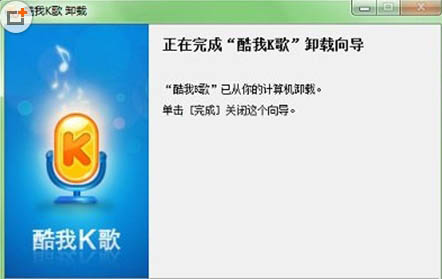
以上就是关于重装系统后卸载软件权限不够的解决方法了,希望可以帮助到大家。
系统重装相关下载
重装系统软件排行榜
重装系统热门教程
- 系统重装步骤
- 一键重装系统win7 64位系统 360一键重装系统详细图文解说教程
- 一键重装系统win8详细图文教程说明 最简单的一键重装系统软件
- 小马一键重装系统详细图文教程 小马一键重装系统安全无毒软件
- 一键重装系统纯净版 win7/64位详细图文教程说明
- 如何重装系统 重装xp系统详细图文教程
- 怎么重装系统 重装windows7系统图文详细说明
- 一键重装系统win7 如何快速重装windows7系统详细图文教程
- 一键重装系统win7 教你如何快速重装Win7系统
- 如何重装win7系统 重装win7系统不再是烦恼
- 重装系统win7旗舰版详细教程 重装系统就是这么简单
- 重装系统详细图文教程 重装Win7系统不在是烦恼
- 重装系统很简单 看重装win7系统教程(图解)
- 重装系统教程(图解) win7重装教详细图文
- 重装系统Win7教程说明和详细步骤(图文)













